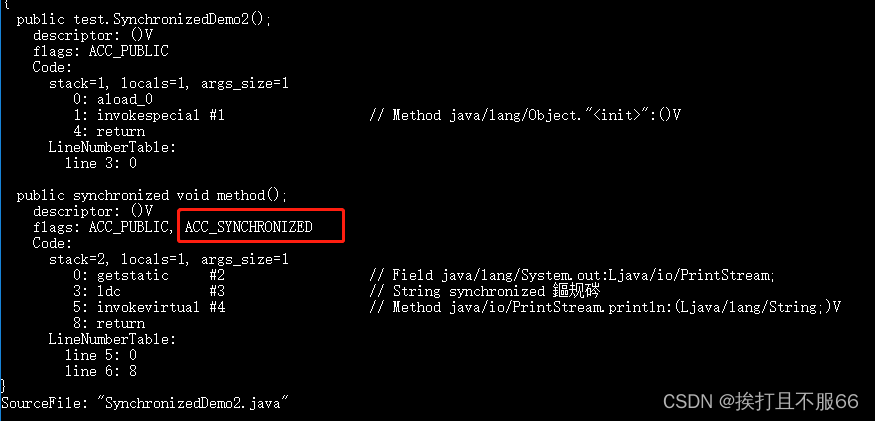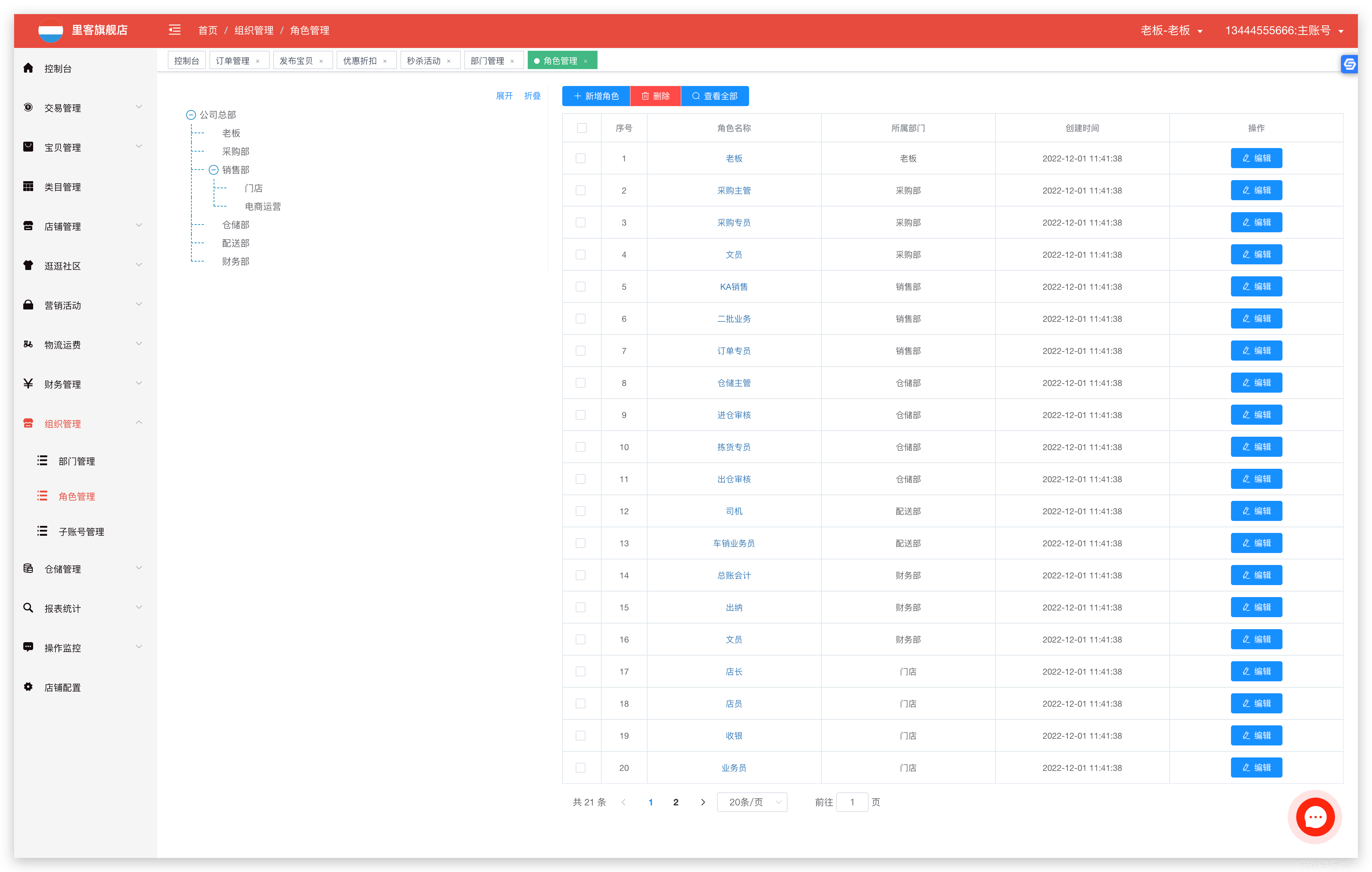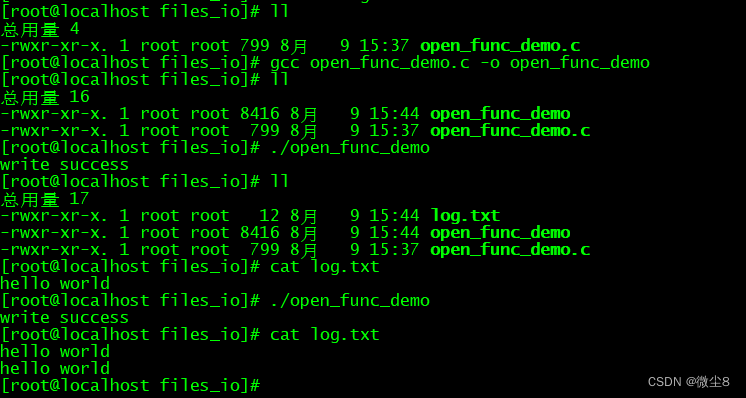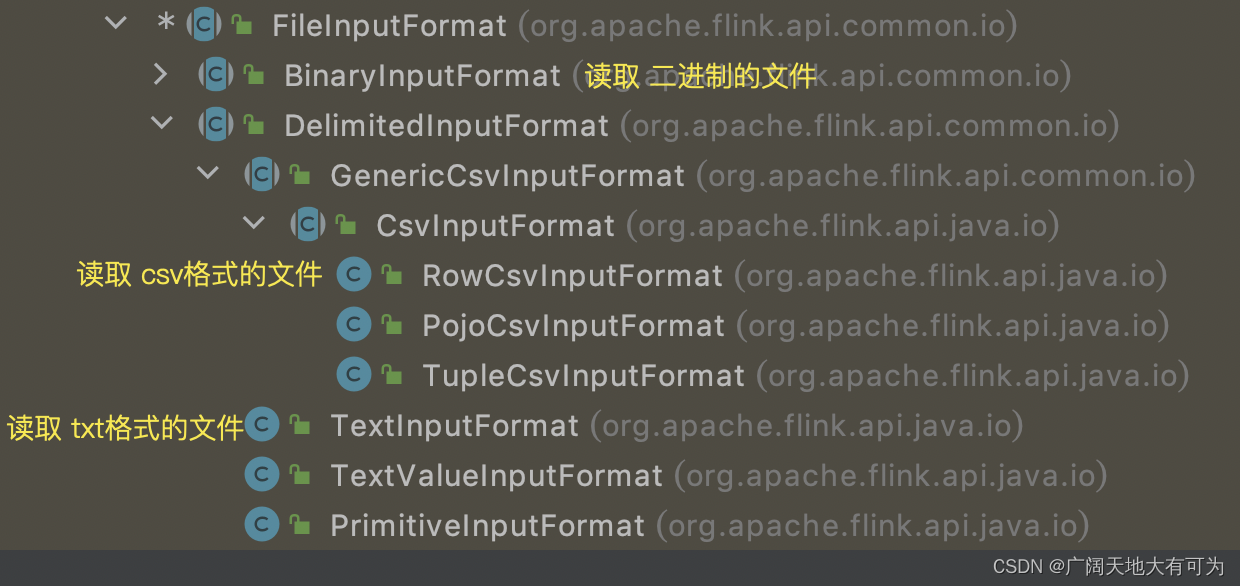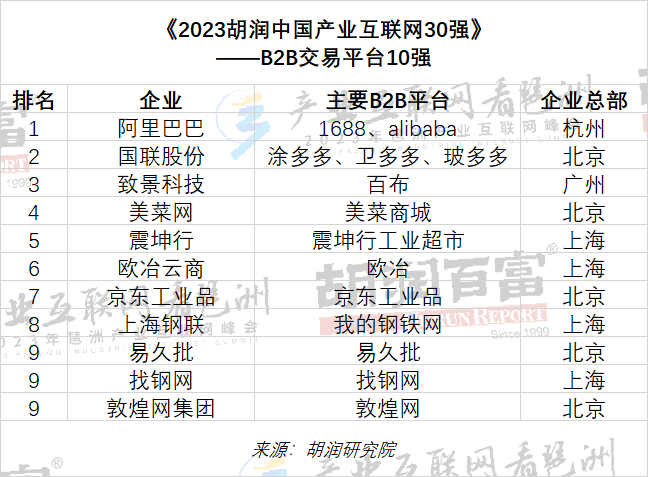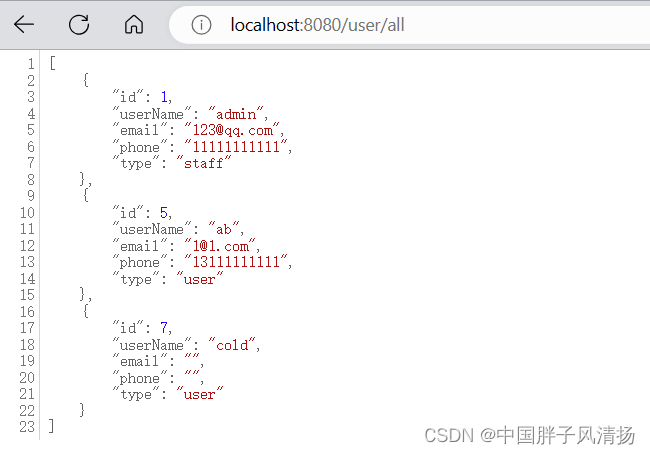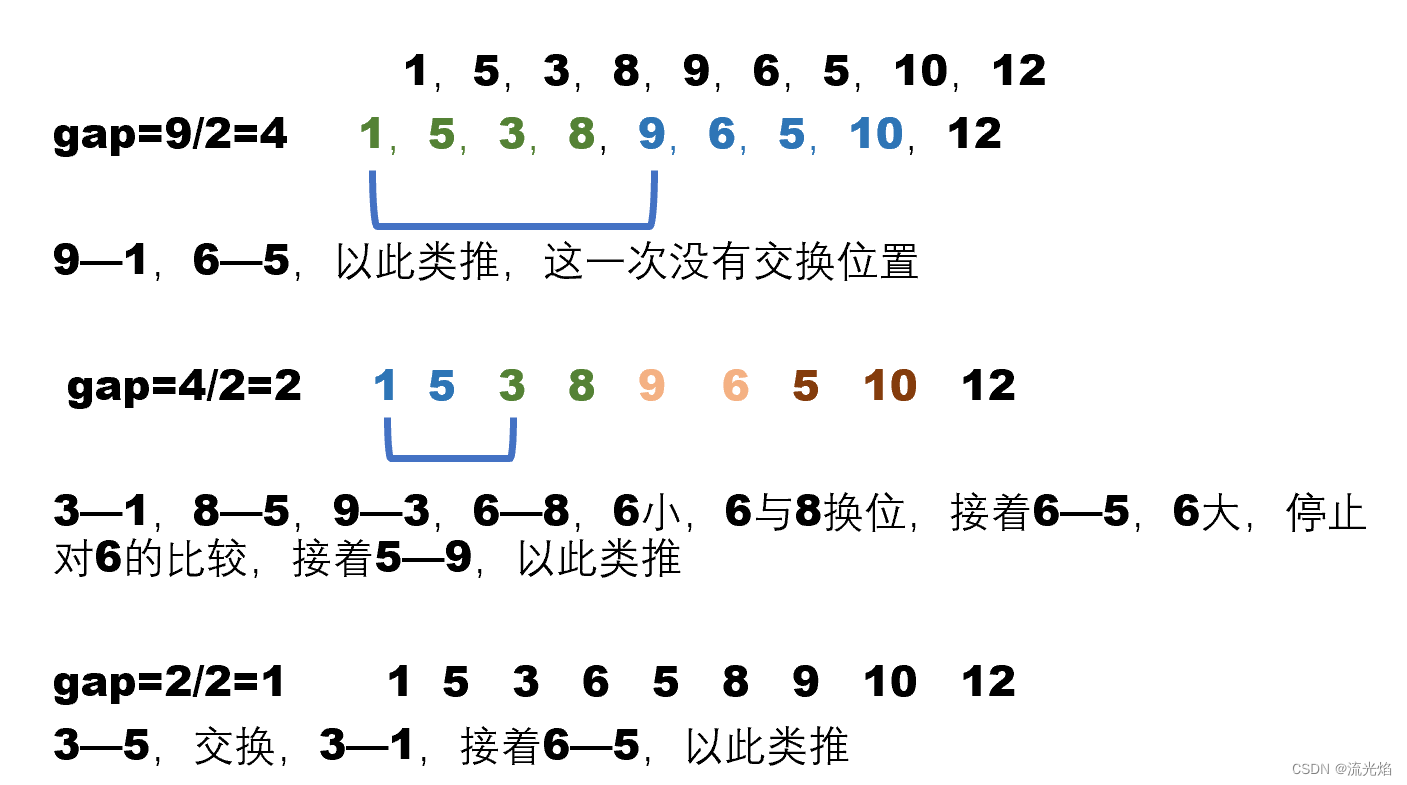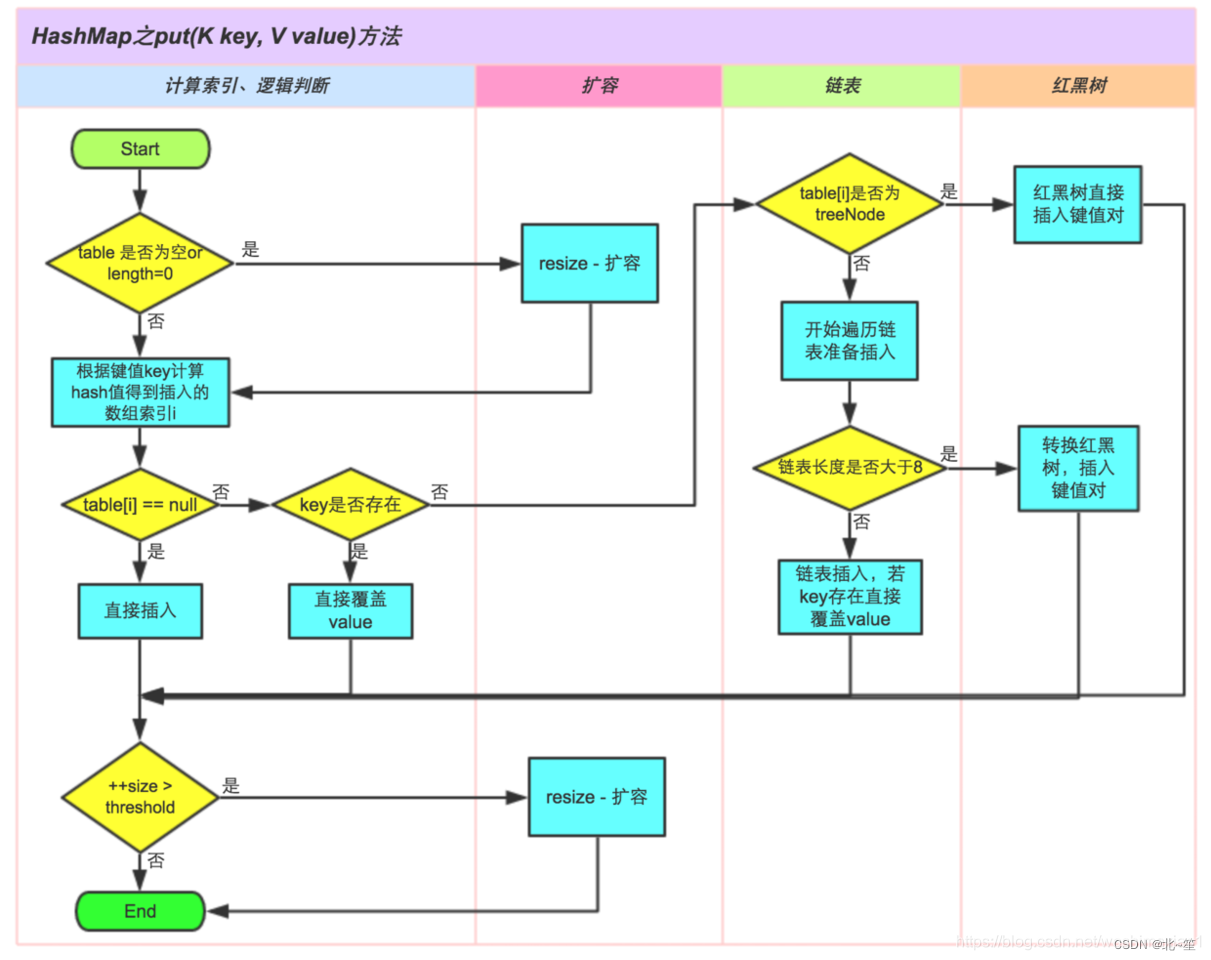目录
- 思考
- 规划
- 安装MySQL数据库
- 修改root用户密码
- 配置Hadoop
- 下载解压Hive
- 提供MySQL Driver包
- 配置Hive
- 初始化元数据库
- 启动Hive(使用Hadoop用户)
- Hive体验
- HiveServer2
- HiveServer2服务
- 启动
- Beeline
p48、51、52
https://www.bilibili.com/video/BV1WY4y197g7/?p=48
思考
Hive是分布式运行的框架还是单机运行的?
Hive是单机工具,只需要部署在一台服务器即可。
Hive虽然是单机的,但是它可以提交分布式运行的MapReduce程序运行。
规划
我们知道Hive是单机工具后,就需要准备一台服务器供Hive使用即可。
同时Hive需要使用元数据服务,即需要提供一个关系型数据库,我们也选择一台服务器安装关系型数据库即可。
所以:
| 服务 | 机器 |
|---|---|
| Hive本体 | 部署在node1 |
| 元数据服务所需的关系型数据库(课程选择最为流行的MySQL) | 部署在node1 |
为了简单起见,都安装到node1服务器上。
安装MySQL数据库
我们在node1节点使用yum在线安装MySQL5.7版本。
在root用户下执行
更新密钥
rpm --import https://repo.mysql.com/RPM-GPG-KEY-mysql-2022
安装Mysql yum库
rpm -Uvh http://repo.mysql.com//mysql57-community-release-el7-7.noarch.rpm
yum安装Mysql
yum -y install mysql-community-server

启动Mysql设置开机启动
systemctl start mysqld
systemctl enable mysqld
检查Mysql服务状态
systemctl status mysqld
第一次启动mysql,会在日志文件中生成root用户的一个随机密码,使用下面命令查看该密码
grep 'temporary password' /var/log/mysqld.log

修改root用户密码
进入mysql
mysql -uroot -p
然后输入密码,回车。
如果你想设置简单密码,需要降低Mysql的密码安全级别
密码安全级别低
set global validate_password_policy=LOW;
密码长度最低4位即可
set global validate_password_length=4;
然后就可以用简单密码了(课程中使用简单密码,为了方便,生产中不要这样)
修改root本机登录密码为123456
ALTER USER 'root'@'localhost' IDENTIFIED BY '123456';
/usr/bin/mysqladmin -u root password ‘root’
修改远程登录密码,打开root用户从任意地方的主机远程登录的权限
grant all privileges on *.* to root@"%" identified by '123456' with grant option;
刷新权限
flush privileges;

ctrl+D退出mysql。
重新进入mysql验证密码是否修改完成。
mysql -uroot -p

配置Hadoop
Hive的运行依赖于Hadoop(HDFS、MapReduce、YARN都依赖)
同时涉及到HDFS文件系统的访问,所以需要配置Hadoop的代理用户
即设置hadoop用户允许代理(模拟)其它用户
切换到hadoop用户
su - hadoop
cd /export/server/hadoop/etc/hadoop/
vim core-site.xml
添加如下内容在Hadoop的core-site.xml的<configuration></configuration>之间,并分发到其它节点,且重启HDFS集群。
<property>
<name>hadoop.proxyuser.hadoop.hosts</name>
<value>*</value>
</property>
<property>
<name>hadoop.proxyuser.hadoop.groups</name>
<value>*</value>
</property>
下载解压Hive
下载Hive安装包:
http://archive.apache.org/dist/hive/hive-3.1.3/apache-hive-3.1.3-bin.tar.gz
将下载好的文件拖拽上传

解压到node1服务器的:/export/server/内
tar -zxvf apache-hive-3.1.3-bin.tar.gz -C /export/server/
建立软链接
ln -s /export/server/apache-hive-3.1.3-bin /export/server/hive

提供MySQL Driver包
下载MySQL驱动包:
https://repo1.maven.org/maven2/mysql/mysql-connector-java/5.1.34/mysql-connector-java-5.1.34.jar
将下载好的驱动jar包,放入:Hive安装文件夹的lib目录内
mv mysql-connector-java-5.1.34.jar /export/server/apache-hive-3.1.3-bin/lib/
配置Hive
在Hive的conf目录内,新建hive-env.sh文件,填入以下环境变量内容:
cd /export/server/hive/conf
mv hive-env.sh.template hive-env.sh
vim hive-env.sh
export HADOOP_HOME=/export/server/hadoop
export HIVE_CONF_DIR=/export/server/hive/conf
export HIVE_AUX_JARS_PATH=/export/server/hive/lib
在Hive的conf目录内,新建hive-site.xml文件,填入以下内容:
vim hive-site.xml
<configuration>
<property>
<name>javax.jdo.option.ConnectionURL</name>
<value>jdbc:mysql://node1:3306/hive?createDatabaseIfNotExist=true&useSSL=false&useUnicode=true&characterEncoding=UTF-8</value>
</property>
<property>
<name>javax.jdo.option.ConnectionDriverName</name>
<value>com.mysql.jdbc.Driver</value>
</property>
<property>
<name>javax.jdo.option.ConnectionUserName</name>
<value>root</value>
</property>
<property>
<name>javax.jdo.option.ConnectionPassword</name>
<value>123456</value>
</property>
<property>
<name>hive.server2.thrift.bind.host</name>
<value>node1</value>
</property>
<property>
<name>hive.metastore.uris</name>
<value>thrift://node1:9083</value>
</property>
<property>
<name>hive.metastore.event.db.notification.api.auth</name>
<value>false</value>
</property>
</configuration>
初始化元数据库
支持,Hive的配置已经完成,现在在启动Hive前,需要先初始化Hive所需的元数据库。
在MySQL中新建数据库:hive
mysql -uroot -p
show databases;
CREATE DATABASE hive CHARSET UTF8;
show databases;

退出mysql
exit
执行元数据库初始化命令:
cd /export/server/hive/bin
./schematool -initSchema -dbType mysql -verbos
初始化成功后,会在MySQL的hive库中新建74张元数据管理的表。
mysql -uroot -p
show databases;
use hive
show tables;

退出mysql
exit
启动Hive(使用Hadoop用户)
修改文件权限
chown -R hadoop:hadoop apache-hive-3.1.3-bin hive

- 确保Hive文件夹所属为hadoop用户
- 创建一个hive的日志文件夹:
su - hadoop
mkdir /export/server/hive/logs
cd /export/server/hive
- 启动元数据管理服务(必须启动,否则无法工作)
前台启动:
bin/hive --service metastore
后台启动:
nohup bin/hive --service metastore >> logs/metastore.log 2>&1 &
查看日志
tail -f metastore.log

- 启动客户端,二选一(当前先选择Hive Shell方式)
确保metastore、hdfs和yarn都已经启动
Hive Shell方式(可以直接写SQL):
bin/hive
Hive ThriftServer方式(不可直接写SQL,需要外部客户端链接使用):
bin/hive --service hiveserver2

Hive体验
首先,确保启动了Metastore服务、hdfs和yarn集群。
start-dfs.sh
start-yarn.sh
mapred --daemon start historyserver
nohup /export/server/hive/bin/hive --service metastore >> /export/server/hive/logs/metastore.log 2>&1 &
可以执行:
cd /export/server/hive
bin/hive
进入到Hive Shell环境中,可以直接执行SQL语句。
创建表
CREATE TABLE test(id INT, name STRING, gender STRING);
show tables;
插入数据
insert into test values(1,'mm','nan');
INSERT INTO test VALUES(2,'王力红','男'),(3,'李华','女');
会执行得有点慢。。。
查询数据
SELECT gender, COUNT(*) AS cnt FROM test GROUP BY gender;

验证SQL语句启动的MapReduce程序
打开YARN的WEB UI页面查看任务情况:http://node1:8088

ctrl+c退出hive。
验证Hive的数据存储
Hive的数据存储在HDFS的:/user/hive/warehouse中

HiveServer2
在启动Hive的时候,除了必备的Metastore服务外,有2种方式使用Hive:
- 方式1:
bin/hive
即Hive的Shell客户端,可以直接写SQL
- 方式2:
bin/hive --service hiveserver2
后台执行脚本:
nohup bin/hive --service hiveserver2 >> logs/hiveserver2.log 2>&1 &
bin/hive --service metastore,启动的是元数据管理服务
bin/hive --service hiveserver2,启动的是HiveServer2服务
HiveServer2是Hive内置的一个ThriftServer服务,提供Thrift端口供其它客户端链接
可以连接ThriftServer的客户端有:
- Hive内置的 beeline客户端工具(命令行工具)
- 第三方的图形化SQL工具,如DataGrip、DBeaver、Navicat等
HiveServer2服务
Hive的客户端体系如下

启动
在hive安装的服务器上,首先启动metastore服务,然后启动hiveserver2服务。
nohup bin/hive --service metastore >> logs/metastore.log 2>&1 &
nohup bin/hive --service hiveserver2 >> logs/hiveserver2.log 2>&1 &
ps -ef|grep 32094
ps -ef|grep 32429


hiveserver2监听了10000端口,金对外提供的thrift端口,默认10000
netstat -anp|grep 10000

Beeline
在node1上使用beeline客户端进行连接访问。需要注意hiveserver2服务启动之后需要稍等一会才可以对外提供服务。
Beeline是JDBC的客户端,通过JDBC协议和Hiveserver2服务进行通信,协议的地址是:jdbc:hive2://node1:10000
/export/server/hive/bin/beeline
! connect jdbc:hive2://node1:10000
输入用户名和密码
show databases;

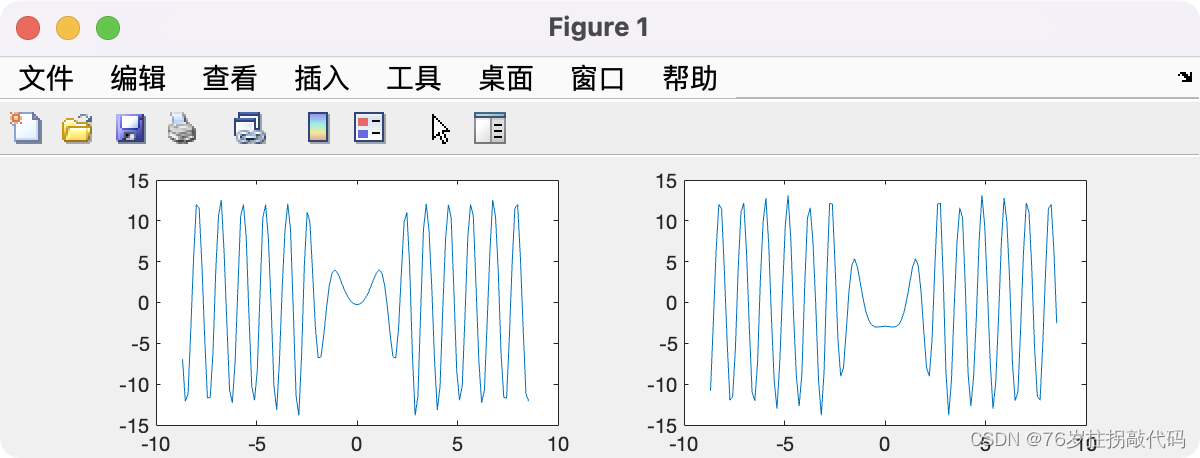


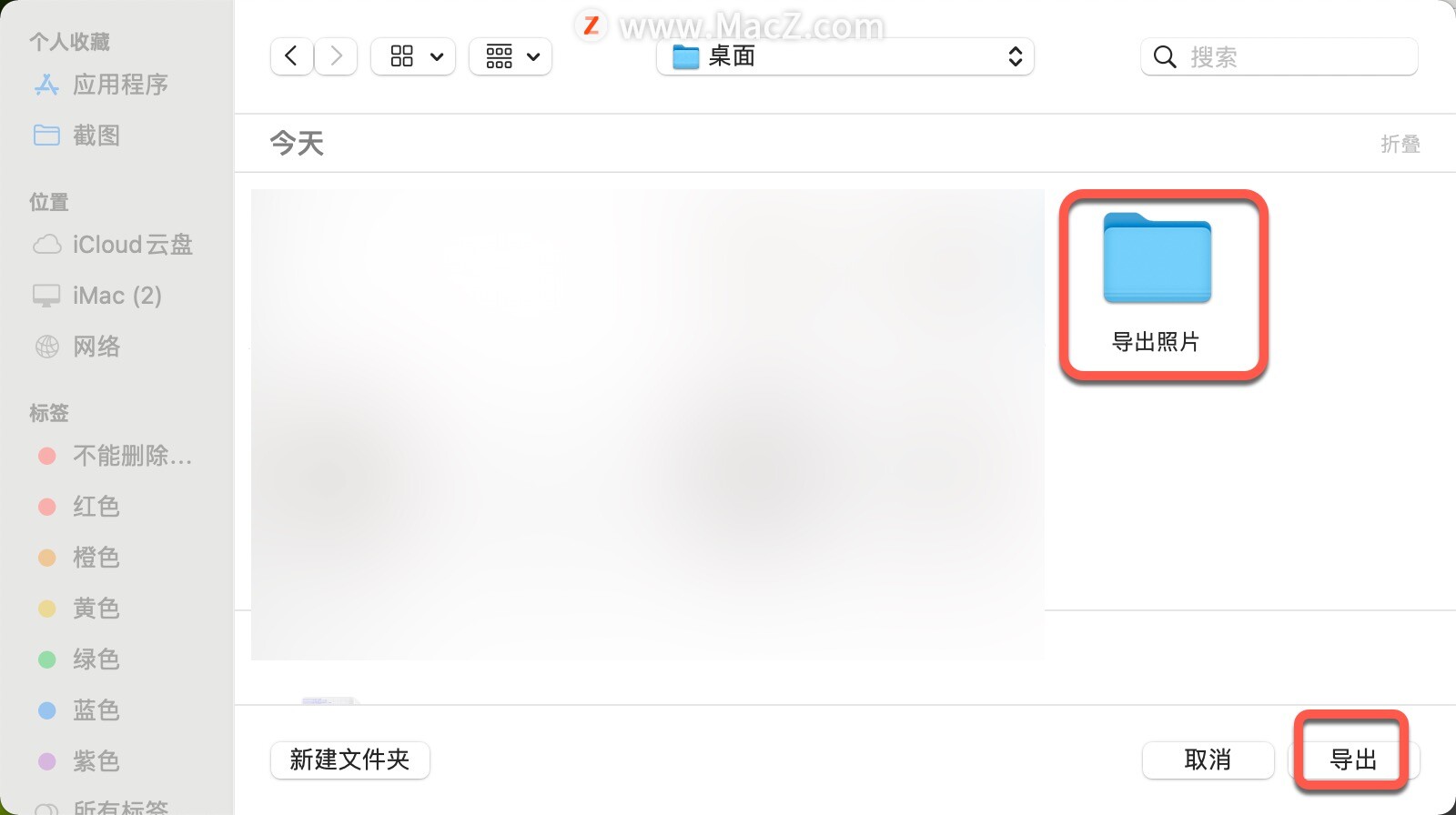


![[保研/考研机试] KY102 计算表达式 上海交通大学复试上机题 C++实现](https://img-blog.csdnimg.cn/96d5253b527f4076a5b85a5f56045a58.png)